Windows 10 im Netzwerk: Fremdsurfer im WLAN aufspüren
- Windows 10 im Netzwerk: 6 praktische Tipps
- Windows 10 im Netzwerk: Fremdsurfer im WLAN aufspüren
- Windows 10 im Netzwerk: Probleme mit WLAN, Drucker und mehr lösen
Ein oft unterschätztes Problem ist es, wenn fremde Benutzer Ihr WLAN mitbenutzen. Haben Sie einen entsprechenden Verdacht, sollten Sie den Netzwerkverkehr überprüfen.Schritt 1Zur Analyse verwenden Sie das Tool SmartSniff. Dieses zeigt recht schnell an, welche Geräte sich aktuell im Netzwerk befi...
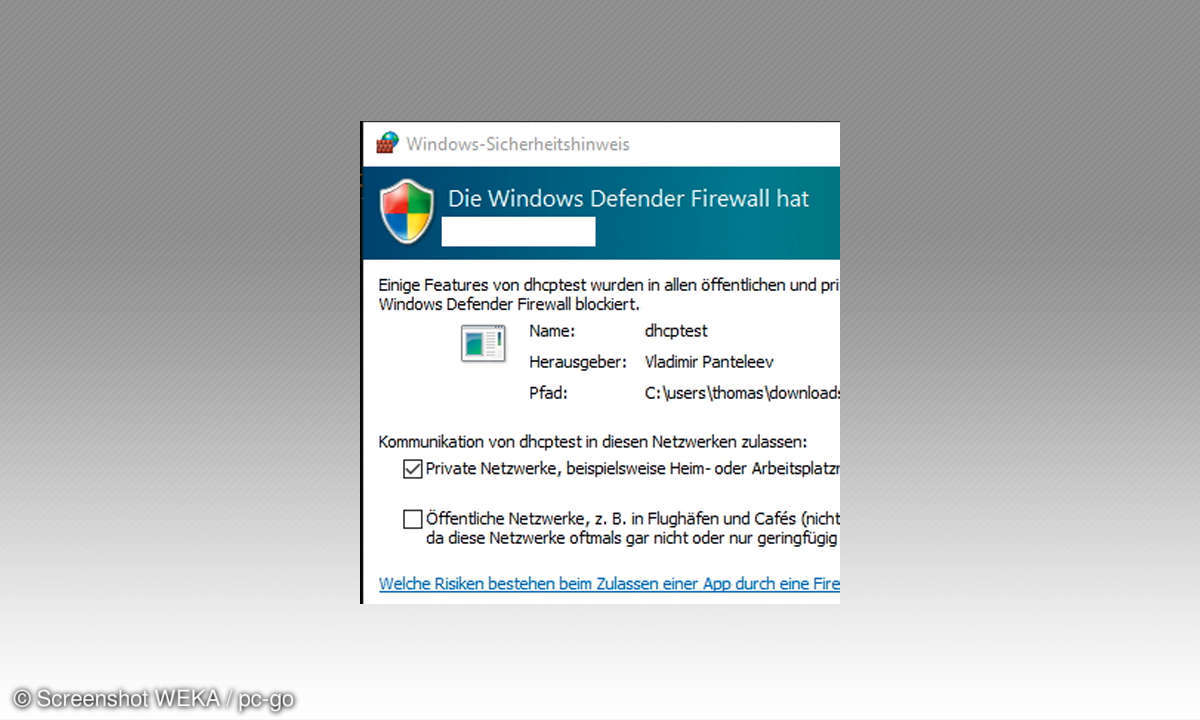
Ein oft unterschätztes Problem ist es, wenn fremde Benutzer Ihr WLAN mitbenutzen. Haben Sie einen entsprechenden Verdacht, sollten Sie den Netzwerkverkehr überprüfen.
Schritt 1
Zur Analyse verwenden Sie das Tool SmartSniff. Dieses zeigt recht schnell an, welche Geräte sich aktuell im Netzwerk befinden. Sie müssen das Tool nicht installieren, sondern können es nach dem Download direkt starten.
Schritt 2
Nach dem Start klicken Sie auf das grüne Dreieck, um den Sniffervorgang zu starten.
Schritt 3
Anschließend zeigt das Tool bereits die Ver- bindungen an. Sie sehen das Protokoll, die IP-Adresse, die Remoteadresse, den Port, den Namen des Dienstes, die Größe des Datenpakets und die Geschwindigkeit.
Schritt 4
Klicken Sie auf eine Verbindung, sehen Sie im unteren Bereich den Inhalt des Pakets. Mit dem Tool können Sie also schnell und einfach erkennen, welche Netzwerkverbindungen auf Ihrem Computer aktuell aktiv sind.
Schritt 5
Surfen fremde Benutzer in Ihrem WLAN, soll- ten Sie dieses sofort deaktivieren, das Kenn- wort ändern und die Verschlüsselung aktivieren. Zusätzlich können Sie noch über einen MAC- Adressen-Filter verhindern, dass sich fremde Computer verbinden dürfen. Dazu verwenden Sie die Einstellungen auf Ihrem DSL-Router. Hier können Sie festlegen, ob sich neue Geräte mit dem WLAN verbinden dürfen oder nicht.












